ps制作玻璃杯(用photoshop做一个咖啡杯)
今天我们来学习用PS制作一个咖啡杯
1.先做一个淡蓝色的渐变背景,在图上画一个白色的圆

2.然后按住Ctrl(Mac是command)单击图层,然后点击选择-修改-收缩,为12像素
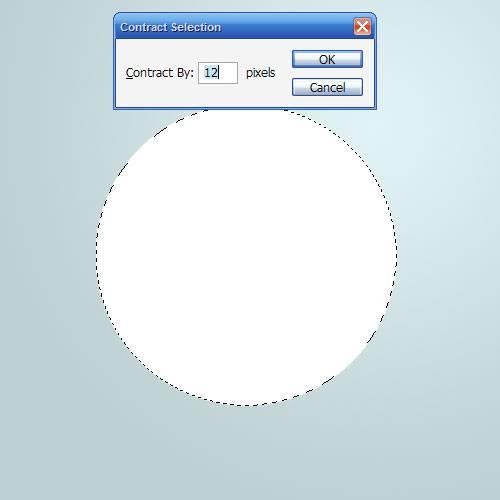
3.在新建一个层,从到左下右上画一个微妙的浅灰色到白色的线性渐变

5.在底部创建图层,并Ctrl单击点上个图层中的圆圈,这样在新建图层中就会出现圆圈,再把新建的图层向左下角移动,填充深蓝色

6.在图层里面画一个小的圆圈并用非常浅的灰色填充
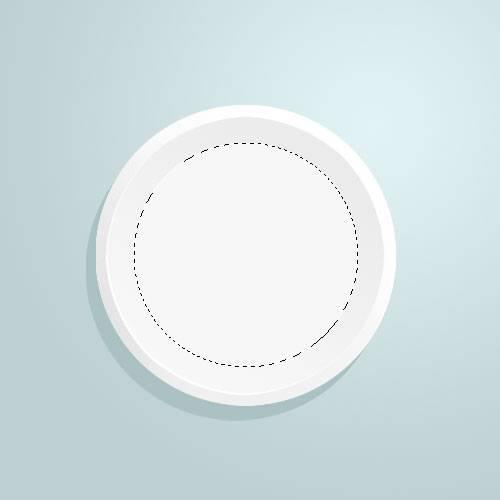
7.在小圆圈的基础上,新建一个层,然后旋转-修改-收缩,6像素,然后填充渐变

8.现在画咖啡,新建一个圆圈,在从底部向右上方线性渐变,颜色为深褐色

9.用圆角矩形工具绘制一个如下图的形状

10.用加深工具,在接近咖啡杯的地方用笔刷上一点阴影

11.然后点击编辑-变换-透视,形状如下图所示

12.然后在按住Ctrl,单击它,单击选择-修改-展开 ,1像素,用白色填充

13.将上一步的白色层复制一下,用深灰色填充,旋转角度

14.然后点击杯子的阴影部分,用浅灰色填充

15.用笔刷,加上白色,在咖啡上涂上一些,当做是蒸汽

16.点击刚才的白色,滤镜-扭曲-波浪,就可以变成烟熏状了

17.将烟的图层变成叠加,这样就完成了

更多教程加群免费看:205362254
,免责声明:本文仅代表文章作者的个人观点,与本站无关。其原创性、真实性以及文中陈述文字和内容未经本站证实,对本文以及其中全部或者部分内容文字的真实性、完整性和原创性本站不作任何保证或承诺,请读者仅作参考,并自行核实相关内容。文章投诉邮箱:anhduc.ph@yahoo.com






